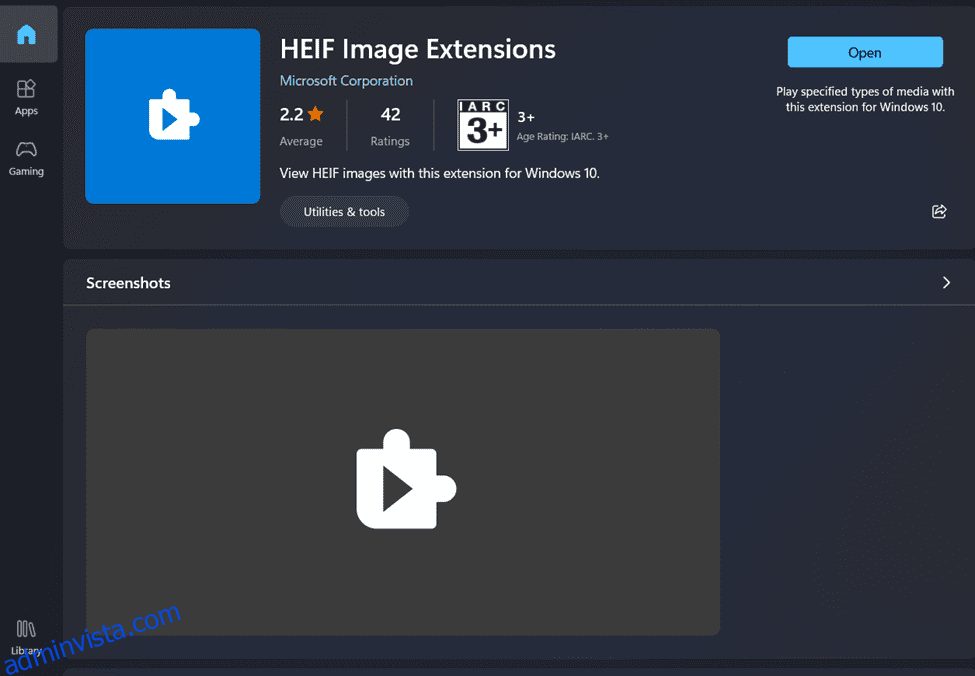Allt eftersom tekniken har utvecklats beror det mesta av vårt dagliga arbete på våra bärbara datorer, stationära datorer eller persondatorer. Allt görs digitalt – från att titta på bilder och videor till att skriva vad som helst eller dokumentera.
En liten defekt i deras arbete kan frustrera oss och leda till misskötsel av arbetet från vår sida. De elektroniska enheterna vi använder är benägna att krascha eller få andra problem.
Ett liknande problem du kan stöta på är att din Windows-dator inte stöder HEIC- eller HEIF-filerna. Din klient, kollega, kontorspersonal eller någon från din familj kan också skicka bildfiler som är HEIC-filer.
Medan du försöker öppna en HEIC-fil på din Windows-dator kommer ett meddelande om att filen inte stöds att visas på skärmen. Vad bör vara ditt nästa steg? Behöver du få panik, eller finns det något du kan göra för att lösa problemet?
Låt oss gräva djupt i det här problemet och förstå de möjliga lösningarna på hur man öppnar filen HEIC.
Innehållsförteckning
Vad är HEIC fil?
En HEIC-fil, populärt känd som ett HEIF-filformat, hjälper dig att lagra bildsekvenser och enskilda bildfiler. HEIF står för High-Efficiency Image File Format. Det är ett containerformat som täcker alla mediefiler på ditt system, inklusive text, ljud och videor på din enhet. HEIC gör att du kan lagra dina bilder i flera format, inklusive HDR och SDR.
Definitionen av dessa filer skedde först 2001, medan deras introduktion skedde 2015 av MPEG. Efter introduktionen av iOS 11 antog Apple filformatet HEIF. Därför stöds filformatet HEIF på de enheter som fungerar på iOS 11 och senare.
Varför har Windows problem med att visa HEIC-filen som standard?
När du försöker öppna en HEIC-fil på din Windows-dator kan skärmen visa ett popup-meddelande som säger att filformatet inte stöds. Detta kan hända eftersom din Windows-dator inte stöder HEIC-formatet som används av Apple för sina senaste iOS-enheter.
Äran för införandet av HEIC-bildformatet går till Apple. Det primära syftet med att introducera detta format var för användning på iPhones och iPads. iOS 11 stöder HEIC-bildformatet. Det är därför du inte kommer att kunna starta HEIC-filen på din Windows-dator utan att följa vissa steg.
Hur öppnar man HEIC-filer på Windows PC?
Även om det är svårt att öppna en HEIC-fil på en Windows-dator, kan du hitta sätt att få det att hända. Låt oss ta en noggrann titt på alla dessa sätt.
#1. Använda HEIF Image Extensions från Windows App Store
- För att komma åt HEIC-filen på din Windows-dator kan du behöva installera stöd för HEIC-bildfilerna.
- För detta ändamål kan du behöva hitta en HEIF-fil på din Windows-enhet. Öppna den här filen via fotoappen som är installerad på din dator.
- En dialogruta som anger att du behöver en HEIF förlängning för att visa filen visas över skärmen. Välj installationsalternativet. Den applikation som krävs för att öppna en HEIC-fil på din Windows-enhet kommer att installeras framgångsrikt.
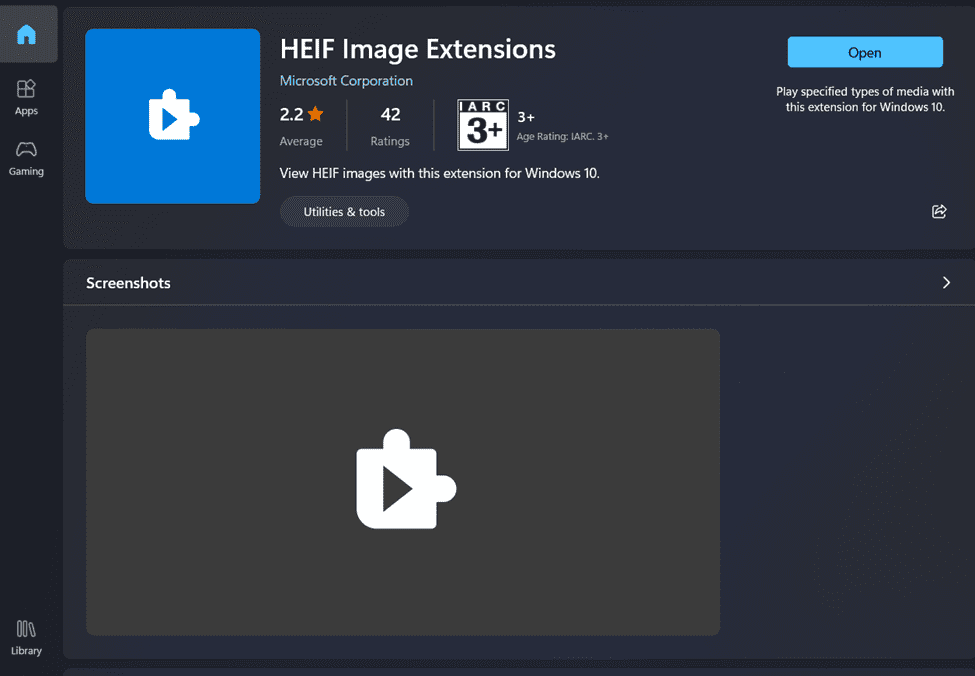
- Växla filstartaren till den installerade HEIF-appen. Detta leder dig till tilläggssidan för HEIF-filer. Därför, efter att ha följt dessa enkla steg, kommer du att kunna se dina HEIC-bilder på en Windows-dator. Du kan installera stöd för visning och nedladdning av filen i HEIC-format.
#2. Konvertera HEIC till JPG- eller PNG-app med hjälp av verktyg
Det finns flera tillgängliga applikationer som kan hjälpa dig att konvertera din HEIC-fil till JPG eller PNG för enkel visning.
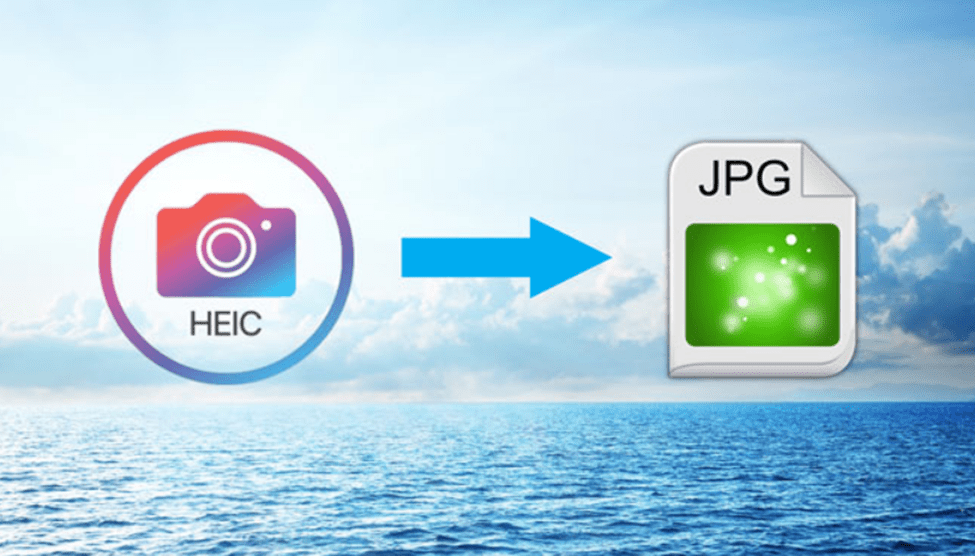
Av alla tillgängliga appar inkluderar några av de bästa:
1. HEIC till JPEG
De HEIC till JPEG converter är ett lättanvänt och snabbt verktyg som hjälper dig att ladda upp flera bilder samtidigt och konvertera alla till JPEG eller PNG. Denna omvandlare skadar inte dina bilders pixlar, och håller därmed filmens kvalitet intakt.
2. Molnkonvertering
Att ändra formatet på en fil och anpassa alla dess väsentliga funktioner, inklusive storlek, upplösning och format, hjälper dig att använda enheten smidigt utan att orsaka ytterligare skada. Molnkonvertering äventyrar inte kvaliteten på din originalfil.
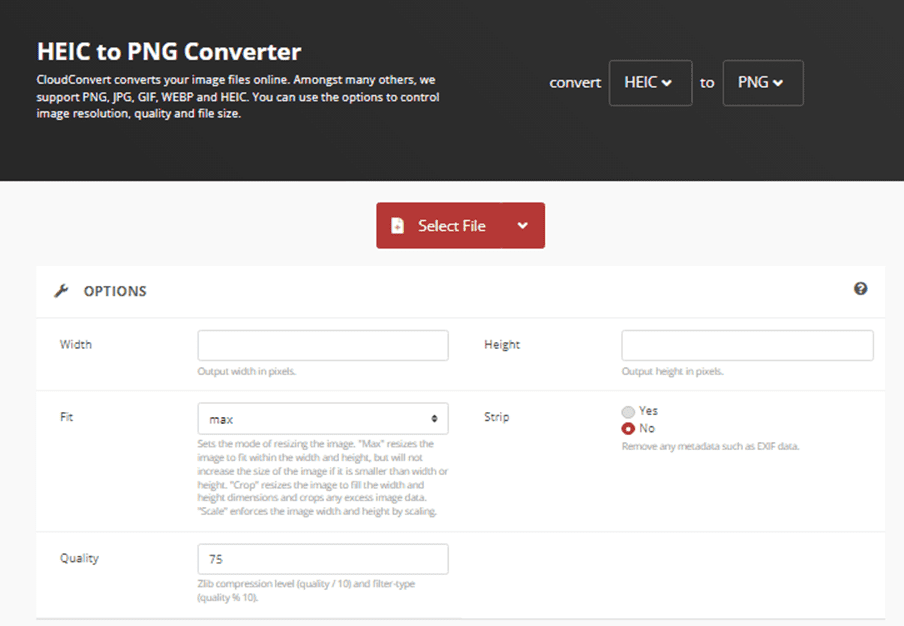
3. FreeToolOnline
De Gratis verktyg online låter dig konvertera dina HEIC-filer till JPEG för att enkelt visa dem. Du kommer att kunna ladda upp en batch med upp till 5000 HEIC-filer för konvertering.
#3. Använder Adobe Lightroom installerat på din PC
Om du vill se HEIC-filen som är lagrad på din dator kan du välja att öppna och visa bilden via Adobe Lightroom. Därför kan du behöva följa instruktionerna nedan för att uppnå syftet.
Stegen som du kan följa för att visa en HEIC-fil på Adobe Lightroom via en Windows-dator är:
- Starta Lightroom-appen på din persondator eller bärbara dator.
- När du har startat appen måste du klicka på ”+”-tecknet. Med detta kommer du att kunna ladda upp dina bilder över Adobe Lightroom. För att ladda upp en HEIC-bild på Adobe Lightroom måste du konvertera filformatet från HEIF till JPEG.
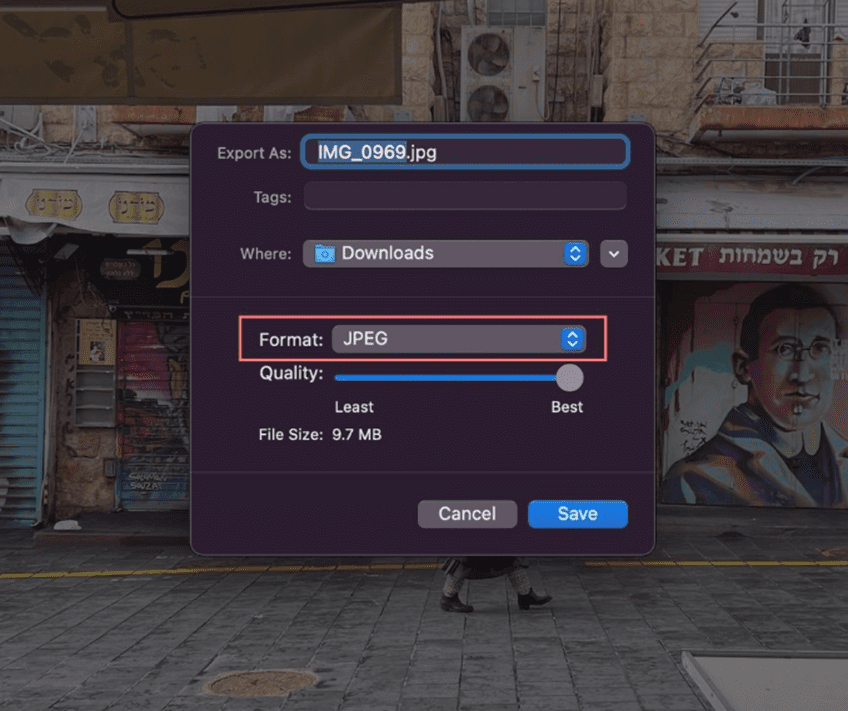
- Så fort du har slutfört konverteringen kommer du att kunna se dina filer på Adobe Lightroom och sedan bara spara den jpeg-bilden i önskad mapp.
#4. Konvertera HEIC-filer till JPG, PNG, PDF, etc., med Apple Photos på Mac-enheter
Även om HEIC-filformatet är synligt i Apple-enheter, har synligheten inte beviljats för alla enheter du arbetar med. Så du kan ta hjälp av din MacBook för att konvertera den HEIC-bilden. Du kan konvertera HEIC-filer till JPG, PDF och PNG med Apple Photos.
Följ stegen nedan för att göra konverteringen:
- Dubbelklicka på bilden som för närvarande är i HEIC-format.
- En förhandsgranskningsflik kommer att öppnas som visar den bilden.
- Klicka på ”Arkiv” i menyraden och sedan ”Exportera”.
- Sedan kan du välja olika format från rullgardinsmenyn. Där kan du välja antingen PNG eller JPEG.
- Välj din målmapp och Spara.
Slutgiltiga tankar
Den här artikeln har täckt detaljerad information om hur du öppnar HEIC-filer på Windows PC. Du kan välja något av de sätt som nämns ovan, och sedan kommer du att kunna se din HEIC-fil direkt på din Windows-dator utan att möta några problem.
Du kan installera specifika tillägg från Windows App Store som hjälper dig att visa HEIF-filer på en Windows-dator. Annat än det kan du också ändra filformatet genom att använda särskilda program eller appar.
Du kan också titta på några av de professionella fotoredigeringsprogramvaran.